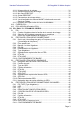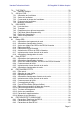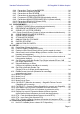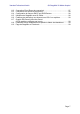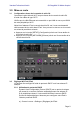User Manual
Yamaha Professional Audio QL StageMix V8 Mode d'emploi
Page 10
b) Sélectionnez « Wi-Fi » et choisissez le point d'accès Wi-Fi
approprié sous « CHOOSE A NETWORK… » (Choisir un réseau...)
c) Appuyez sur le nom du réseau pour modifier l'adresse IP.
d) Sélectionnez [DHCP] et vérifiez si l’iPad est alimenté en données
relatives à l’adresse IP, au masque de sous-réseau, au routeur ou
à DNS.
e) Sélectionnez [Renew Lease] (Renouveler le bail) si ces données
ne sont pas actualisées.
f) Si ces réglages ont été appliqués avec succès, appuyez sur la
touche Home (Accueil) de l'iPad pour quitter le menu Settings.
Note :
• Assurez-vous que le sous-réseau de l’adresse IP est le même que
celui de la console de série QL.
• Si les réglages DHCP ne sont pas appliqués après l’étape (e),
vérifiez les réglages du serveur DHCP (pour plus de détails,
reportez-vous à la section 11.4). Autrement, vous pouvez configurer
votre iPad à l’aide d’une adresse IP statique.
3.2.2 Utilisation d'une adresse IP statique
a) Ouvrez le menu « Settings » de l'iPad.
b) Sélectionnez « Wi-Fi » et choisissez le point d'accès Wi-Fi
approprié sous « CHOOSE A NETWORK… » (Choisir un réseau...)
c) Appuyez sur le nom du réseau pour modifier l'adresse IP.